一. 添加环境变量
1. Path
在path中添加Maven的bin目录:
2. 添加M2_HOME变量,变量值为Maven的根目录
3. 添加MAVEN_HOME变量,变量值为Maven的根目录
二. 修改settings.xml
打开Maven的安装目录,打开conf文件下的settings.xml,找到第55行的本地仓库路径,将其修改为Maven的根目录
在166行左右添加以下内容:
<mirror> <id>nexus-aliyun</id> <mirrorOf>*</mirrorOf> <name>Nexus aliyun</name> <url>http://maven.aliyun.com/nexus/content/groups/public</url> </mirror>
三. IDEA配置
1. 打开全局设置
2. 选择Maven,将Maven home directory修改为Maven的根目录,将User settings file修改为settings.xml文件的根目录
3. 新建Maven项目,勾选Create from archetype,并选择org.apache.maven.archetypes:maven-archetype-quickstart
4. 配置Maven坐标
5. 点击next
6. 点击finish,项目创建完成 ,项目创建完成后,右下角会出现红框中的提示,我们选择Enable Auto-lmport
7. 创建存放配置文件的文件夹,并将其标记为Resources Root
8. 创建存放测试配置文件的文件夹,并将其转换为Test Resources Root
9. 此时的项目目录为
10. 添加依赖
这里以添加添加 fastjson 为例,为方便起见,我们可以打开https://mvnrepository.com/,在搜索框中输入我们要使用的jar包,点击搜索
11. 在搜索结果中,点击我们要使用的依赖
12. 选择我们要使用的版本
13. 复制红框的内容:
14. 将复制的内容,粘贴到pom.xml的dependencies标签中即可
四. 导出war
1. target文件夹
2. 删除target文件夹
3. 执行测试类
4. 打包
打包的时候,也会执行测试,打包的使用场景:比如你的项目2要使用项目1的源码,则可以将项目1打包,作为项目2的依赖
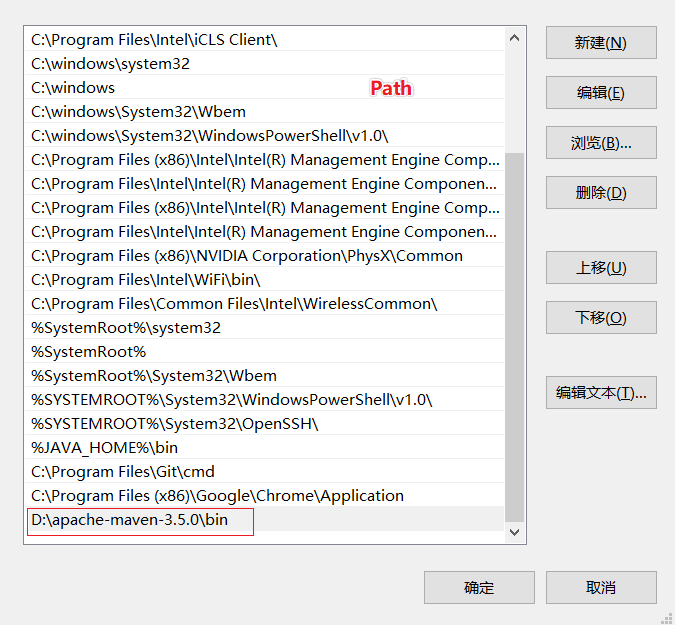
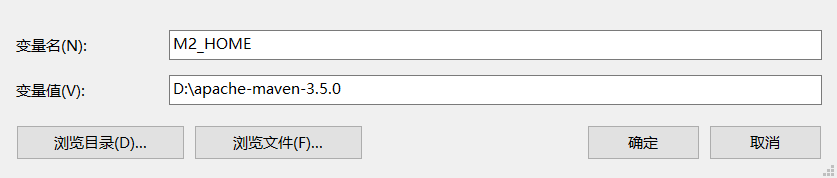
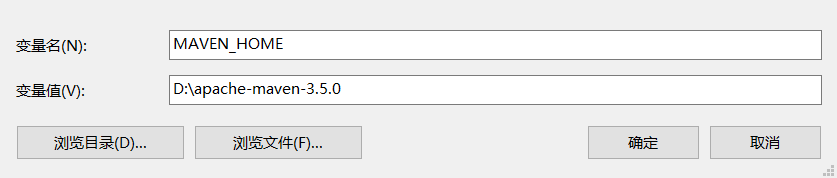
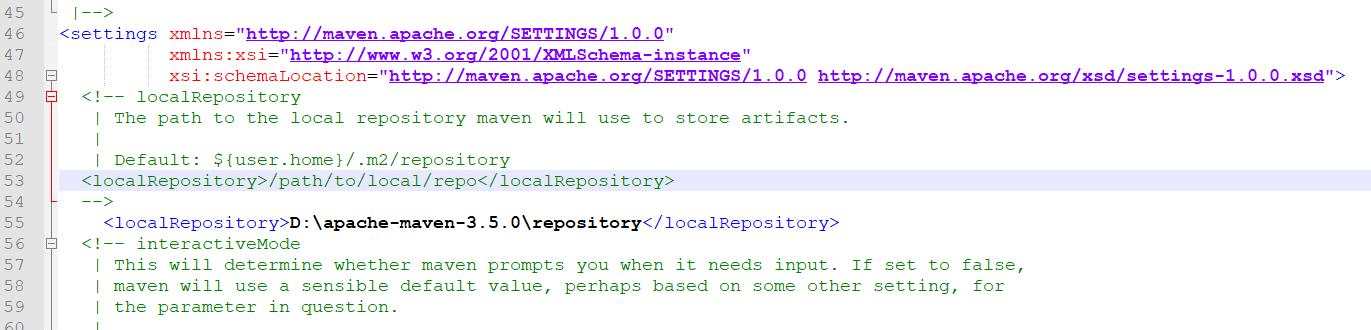
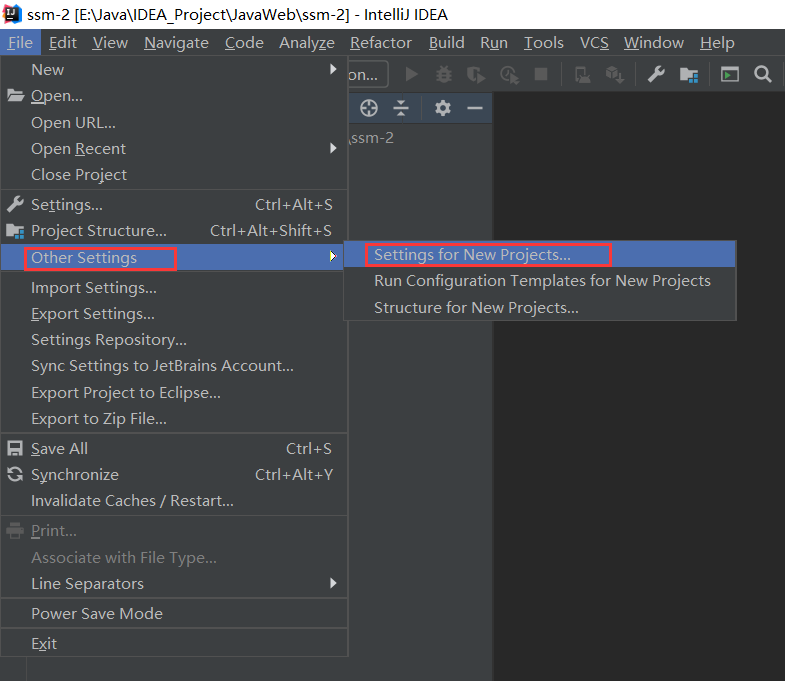
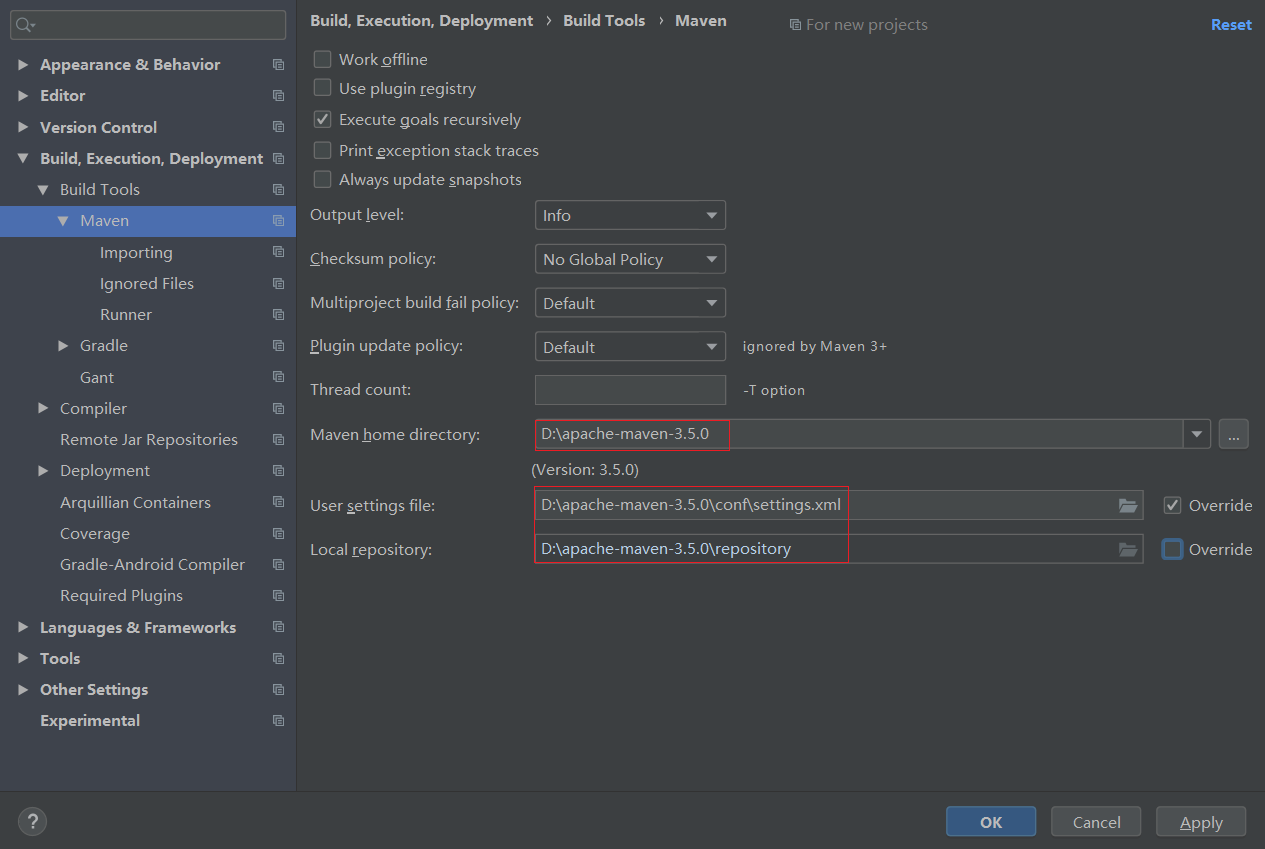
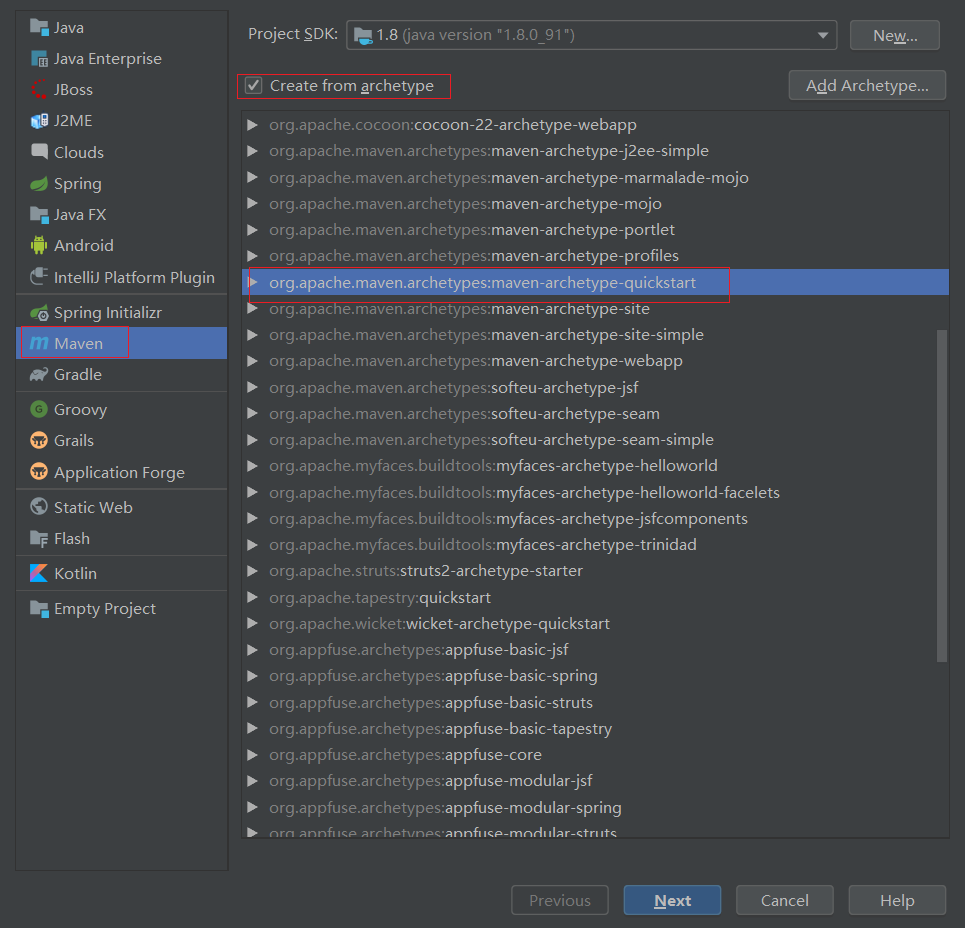
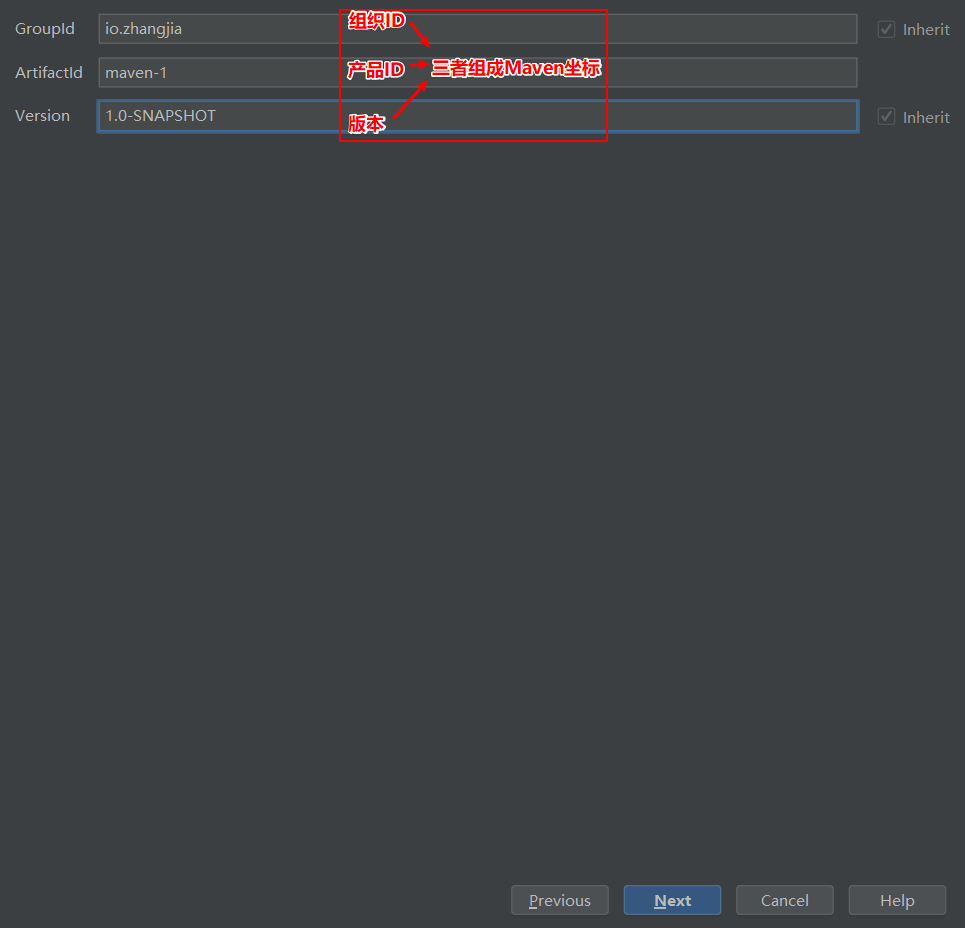
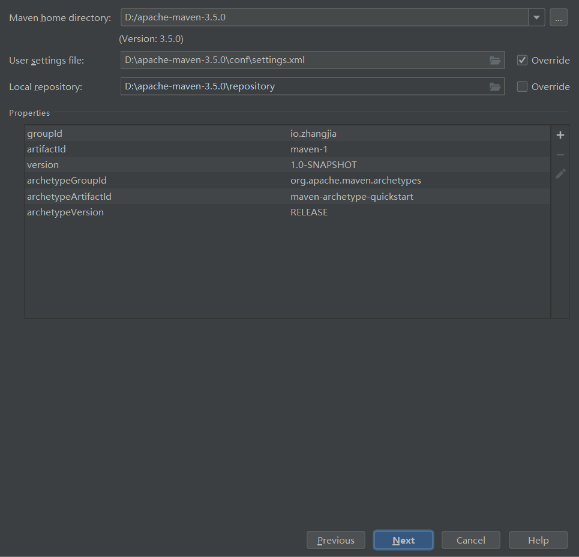

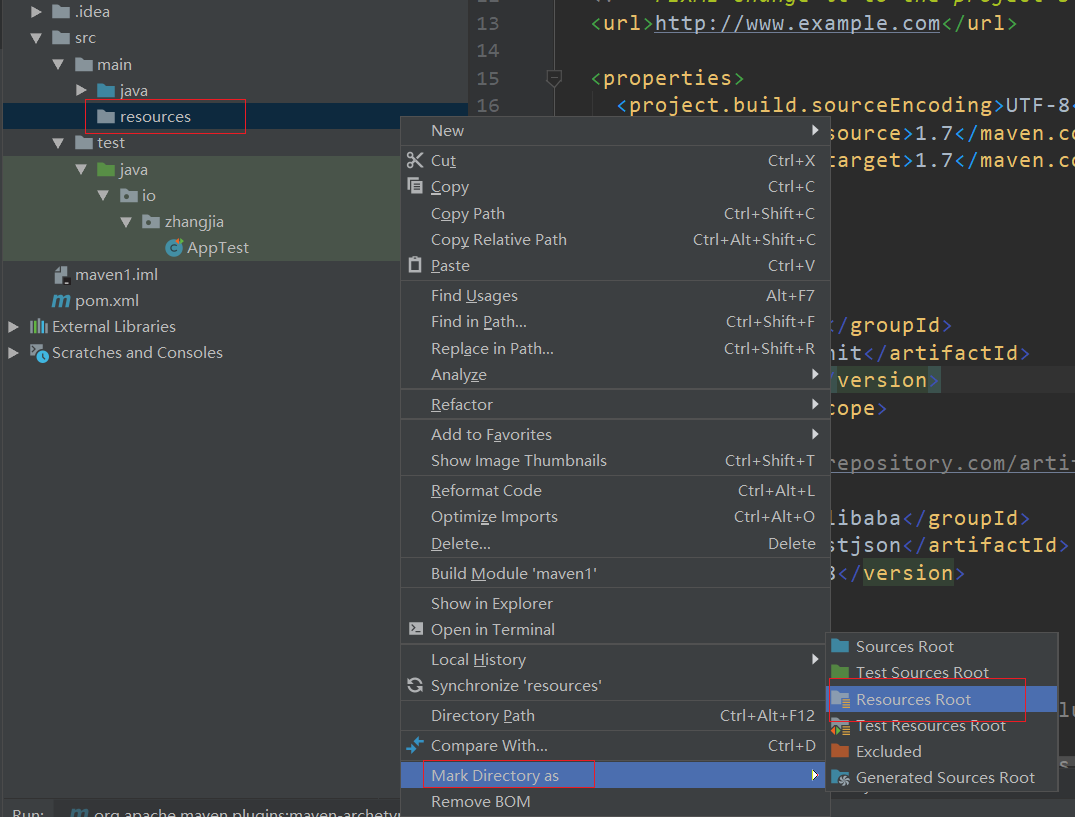
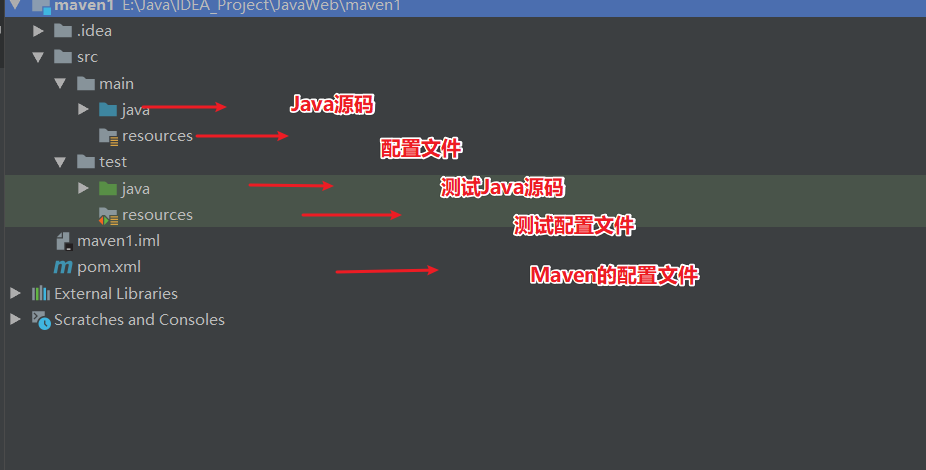
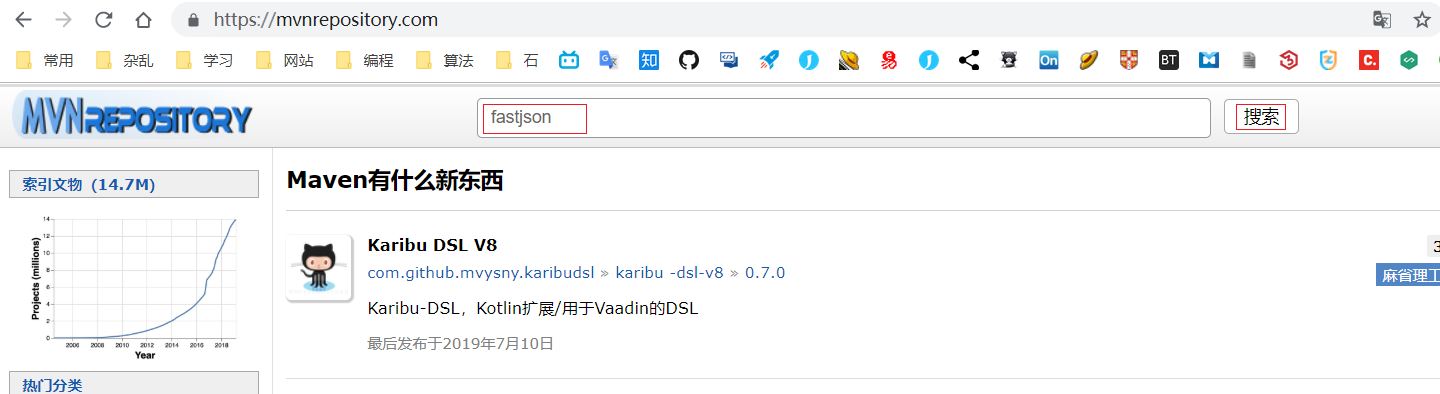
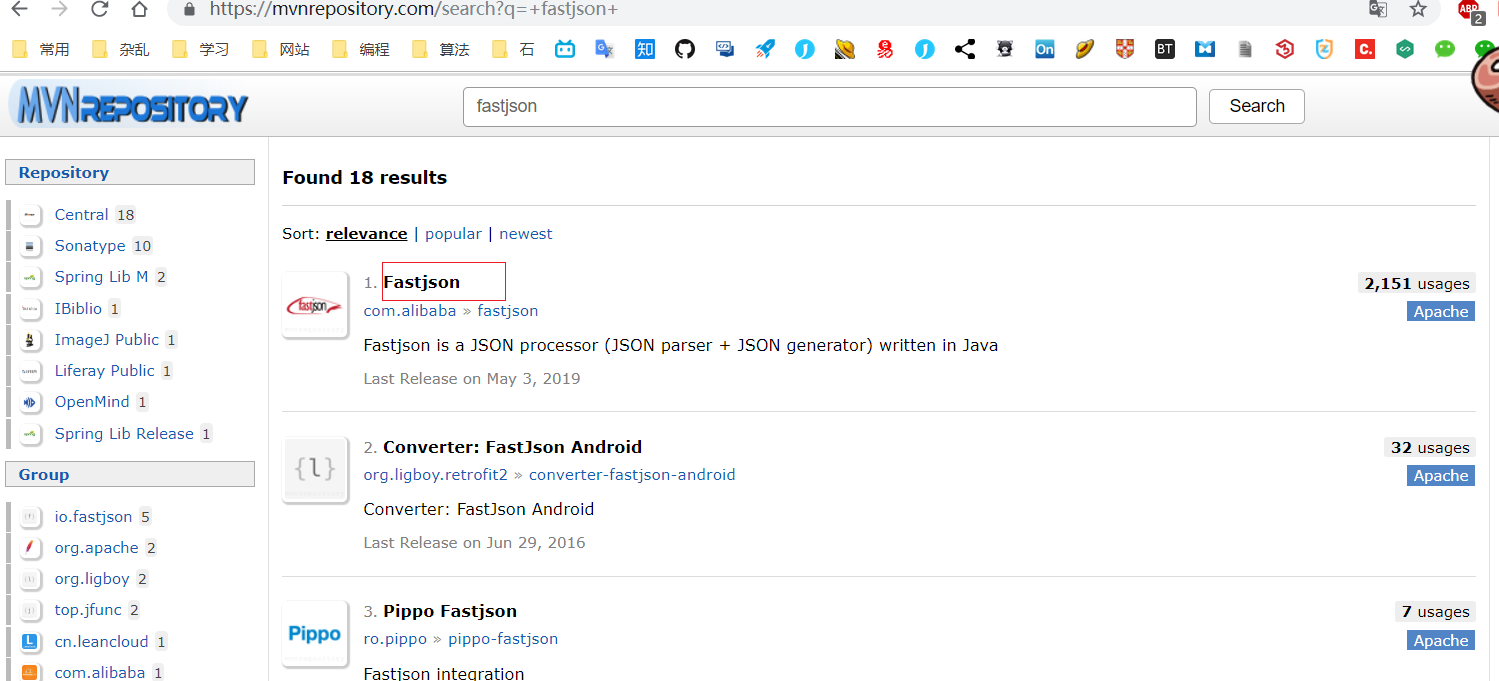
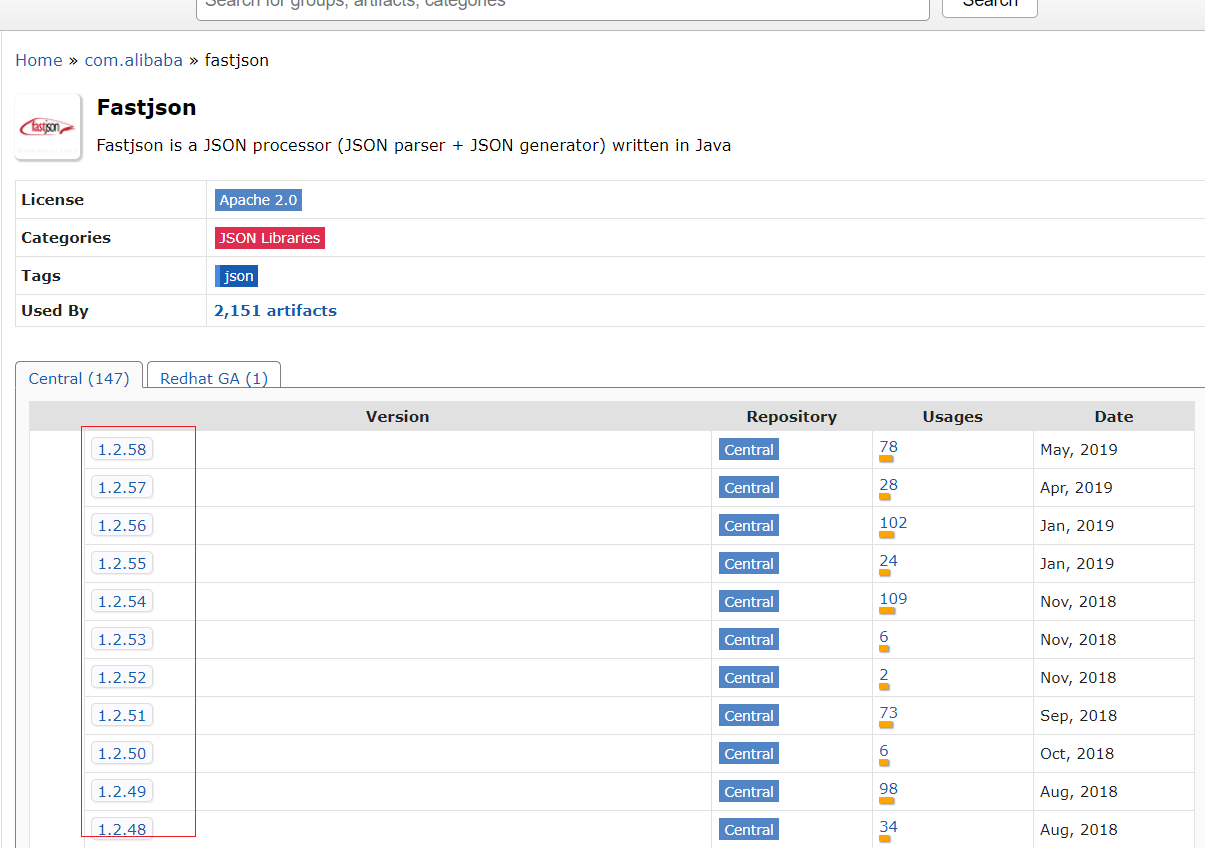
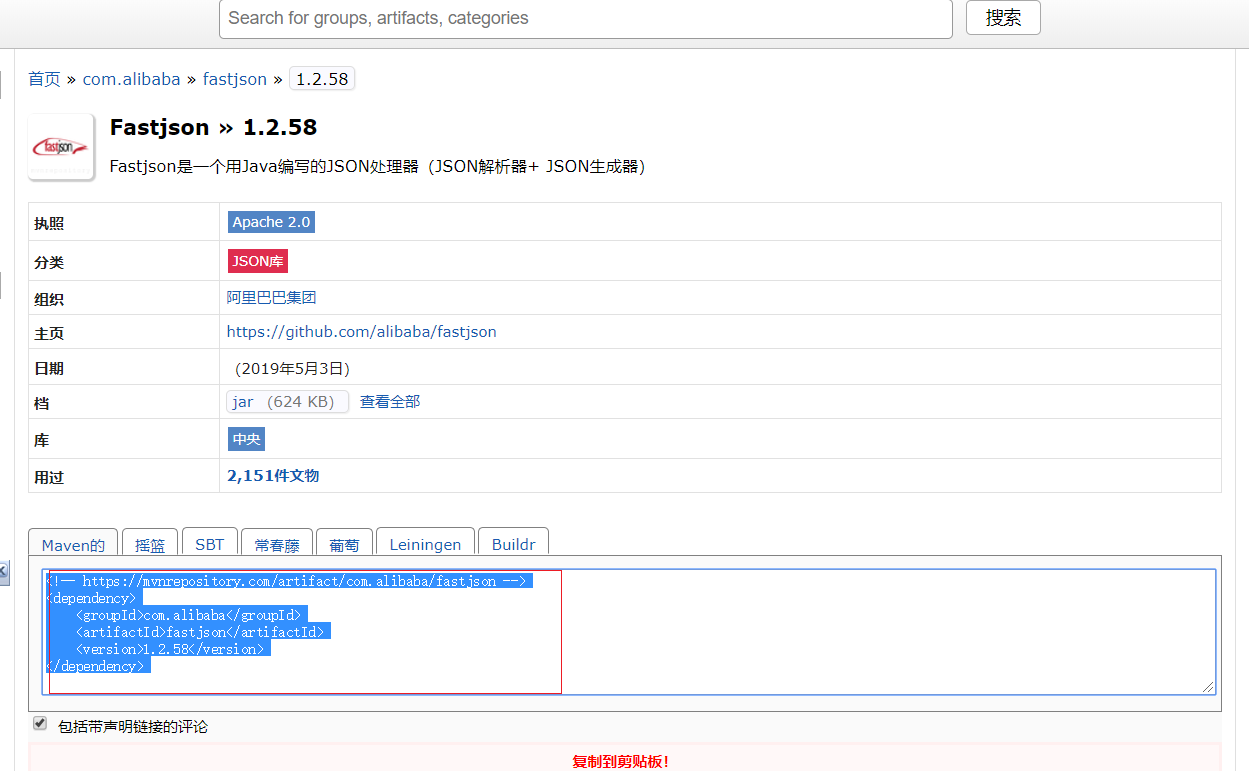
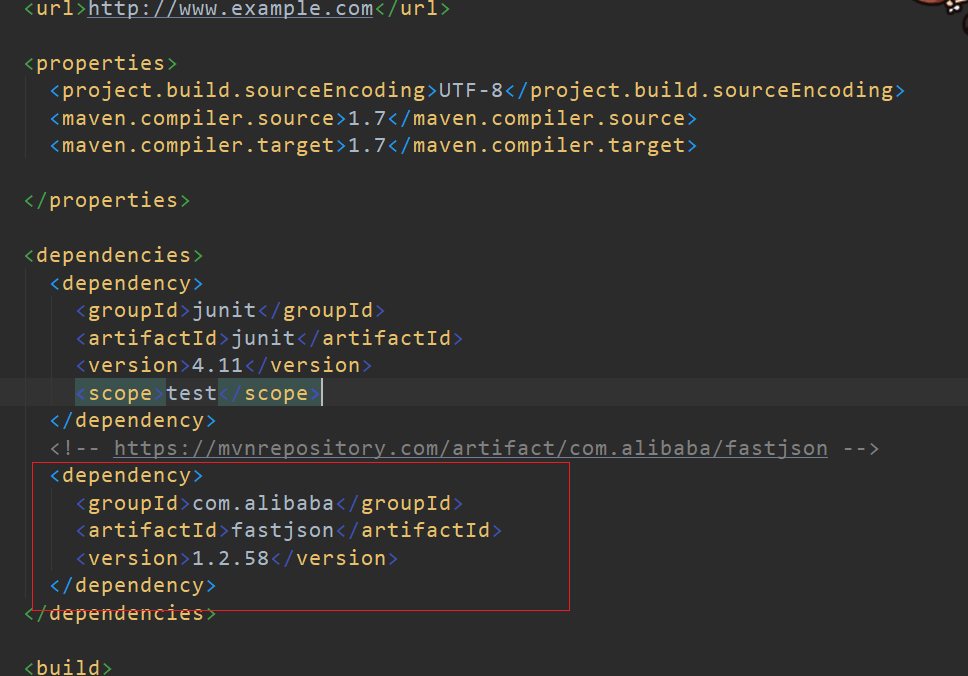
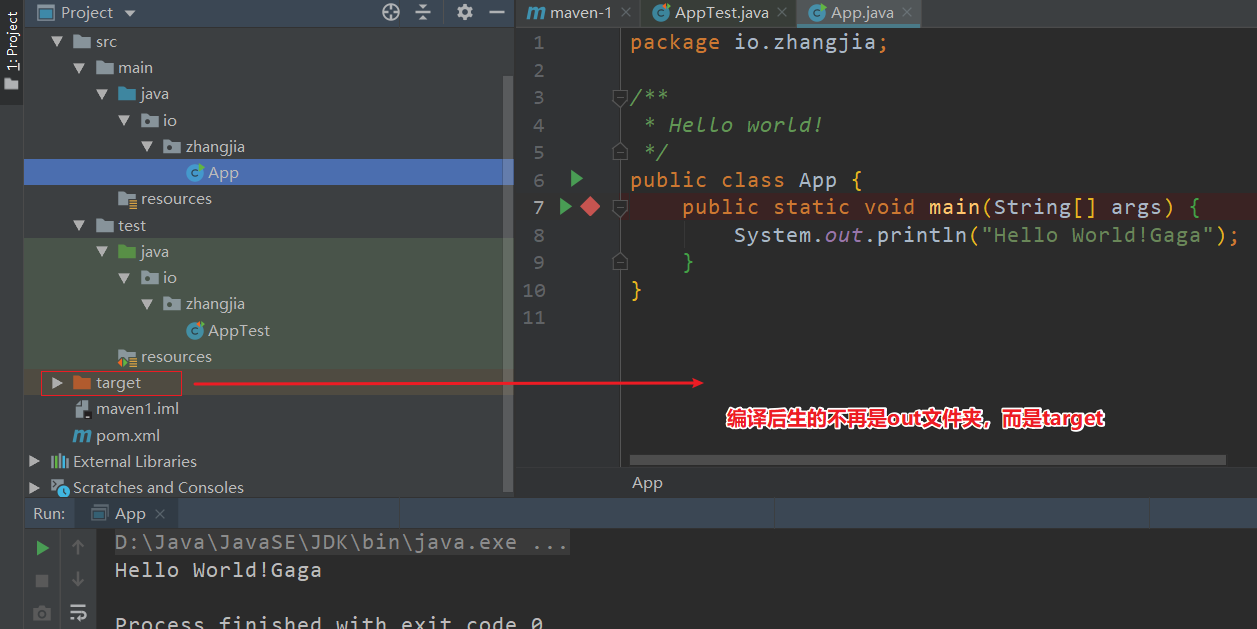
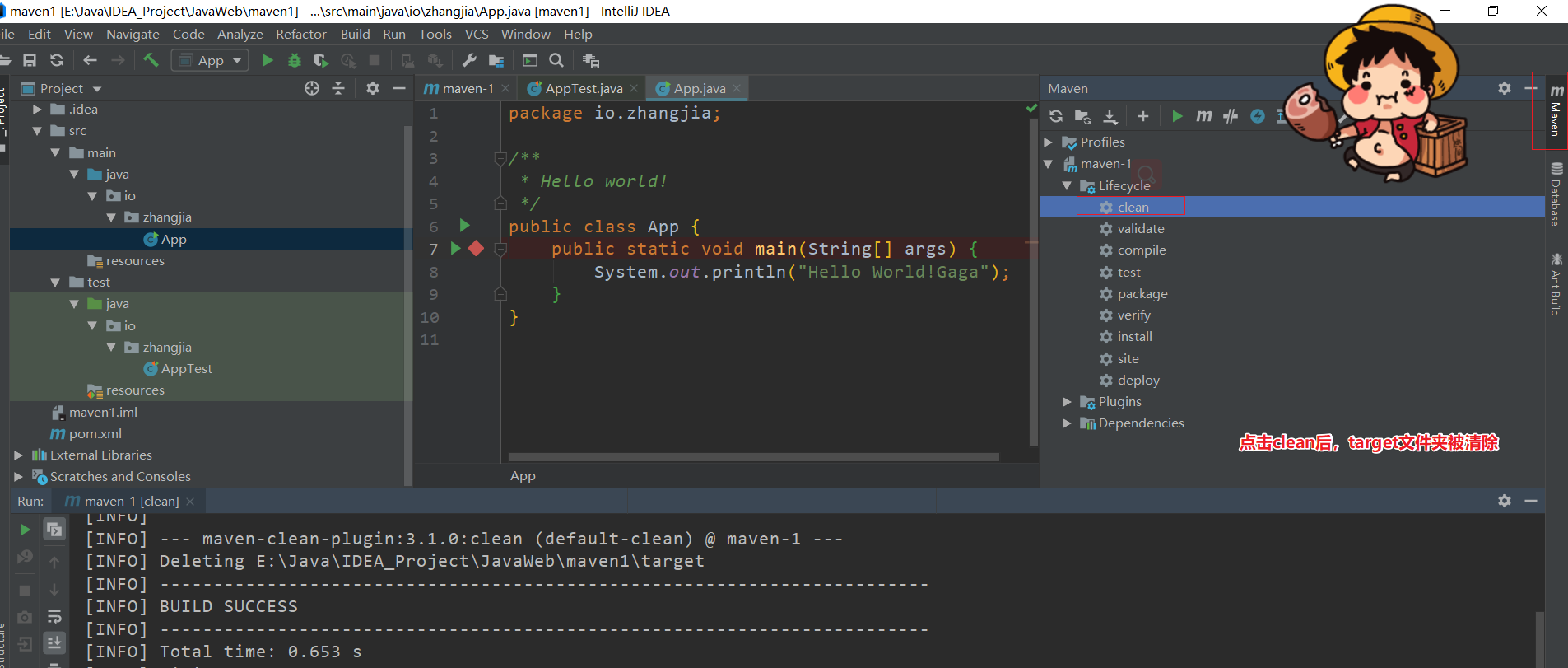
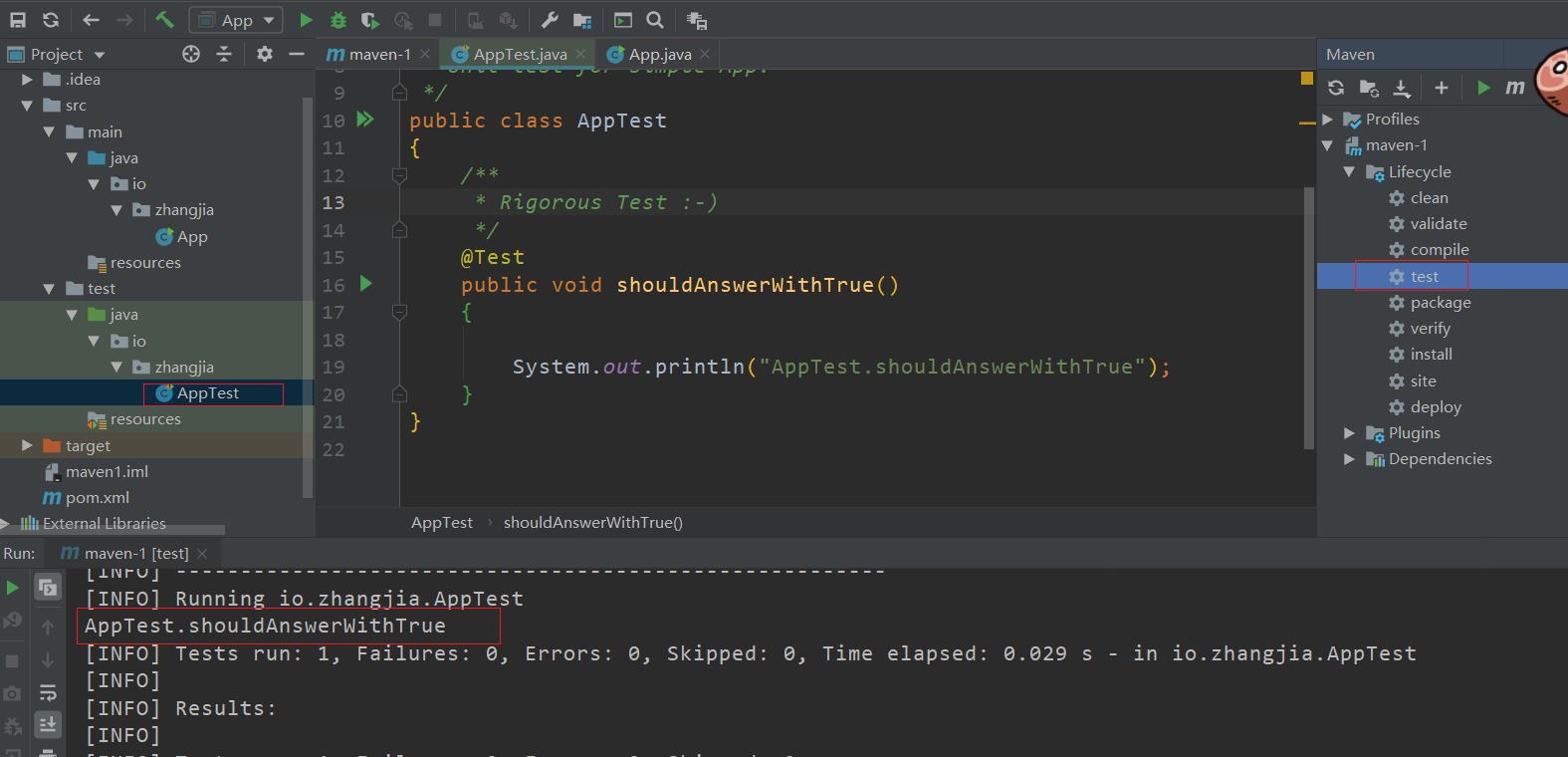
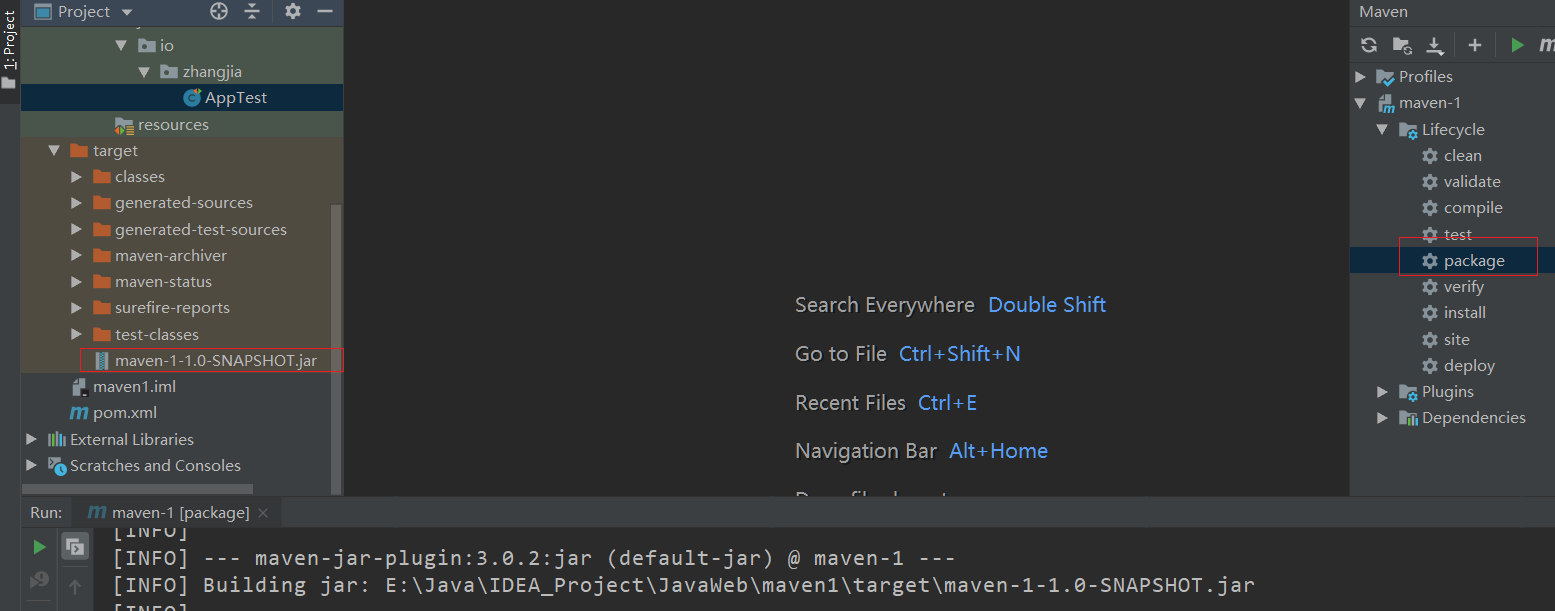

请登录之后再进行评论